bootice引导修复怎么用 bootice引导修复使用教程
- 作者:佚名
- 来源:pk38游戏网
- 时间:2021-12-21
bootice引导修复怎么用?电脑系统有时候会遇到无法引导的问题,这时候我们可以考虑使用bootice工具处理, bootice工具主要功能是引导扇区维护系统,那么bootice引导修复怎么用,这里就为大家带来bootice引导修复使用教程,一起来看看吧。
bootice引导修复使用教程
1.将制作好的u盘启动盘插入电脑usb接口中,开机设置u盘启动,按快捷键进入u启动主菜单界面,选择【02】u启动win8pe标准版回车,如图:
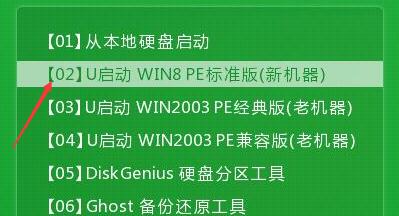
2.进入pe系统后,点击开始菜单,然后依次点击硬盘分区--bootice,如图:
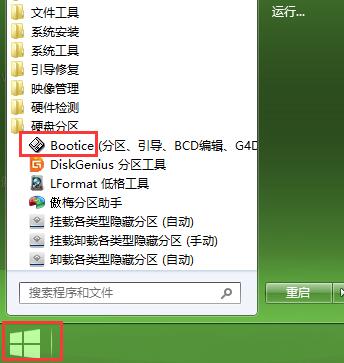
3.弹出bootice工具窗口主界面,选择一个目标磁盘,点击主引导记录选项,如图:
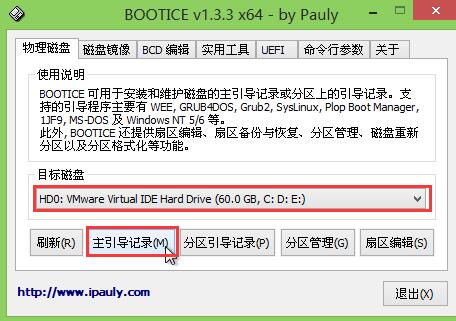
4.在主引导记录(mbr)窗口中选择windows NT5.x/6.x MBR选项,再点击安装/配置按钮,如图:
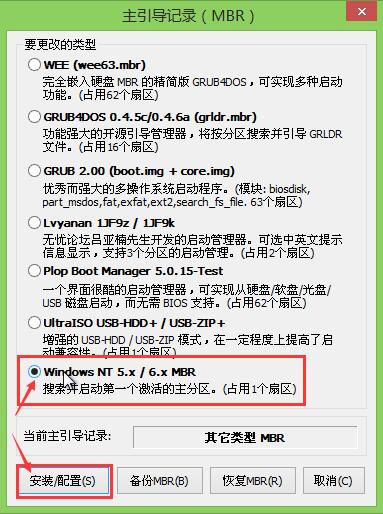
5.随后弹出选择类型窗口,若使用的是xp系统则选择NT 5.x,使用win7系统则选择NT 6.x,选择好之后工具会提示主引导记录更新成功,点击确定即可,如图:
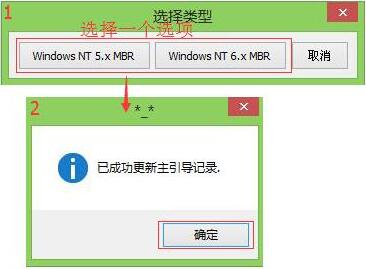
6.返回bootice工具的主页面,目标磁盘保持不变,点击分区引导记录按钮,如图:
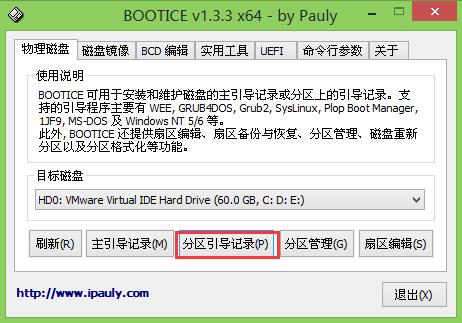
7.在分区引导记录窗口中,win7/win8用户点击选择BOOTMGR引导程序选项,xp用户选择NTLDR引导程序,选完点击安装/配置按钮,然后弹出引导文件重命名窗口,可不做修改直接默认,点击确定按钮,最后会弹出成功更新该分区的PBR窗口,点击确定即可。如图:
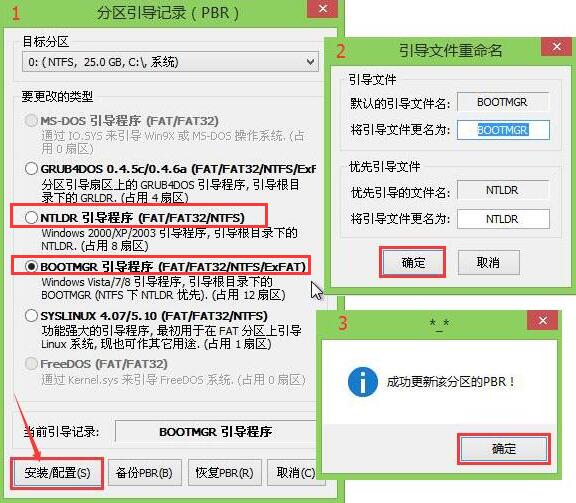
以上就是关于bootice引导修复使用教程了,希望能够帮助到大家。
相关阅读
更多+大家都喜欢
-

三国志14破解版
三国志14破解版查看详情 -

lol美服客户端官方汉化版
lol美服客户端官方汉化版查看详情 -

真三国无双8破解版
真三国无双8破解版查看详情 -

笔趣阁app官方下载正版
笔趣阁app官方下载正版查看详情 -

荒野大镖客救赎2中文破解版
荒野大镖客救赎2中文破解版查看详情 -

使命召唤15中文破解版
使命召唤15中文破解版查看详情 -

骑马与砍杀2霸主汉化破解版
骑马与砍杀2霸主汉化破解版查看详情 -

荒野大镖客2免安装版百度云
荒野大镖客2免安装版百度云查看详情 -

泰拉瑞亚tmodloader官方免费中文版
泰拉瑞亚tmodloader官方免费中文版查看详情 -

真三国无双7猛将传汉化破解版
真三国无双7猛将传汉化破解版查看详情 -

冰与火之舞免安装中文版
冰与火之舞免安装中文版查看详情 -

地平线4pc破解版
地平线4pc破解版查看详情 -

最终幻想7重制版汉化破解版pc版
最终幻想7重制版汉化破解版pc版查看详情 -

生化危机3重制版汉化破解版
生化危机3重制版汉化破解版查看详情


















































